最新整理ppt怎么制作带有滚动条的文本框
- 格式:doc
- 大小:246.50 KB
- 文档页数:6

如何使用ppt制作滚动字幕
电影中常常出现滚动的字幕效果,其实在ppt中,也是可以制作滚动字幕效果的,具体的操作是怎样的呢?下面就让店铺告诉大家如何使用ppt制作滚动字幕。
使用ppt制作滚动字幕的方法
打开powerpoint,新建一空白幻灯片。
点击菜单“插入”-----“文本框”-----“水平”
在幻灯片上拉出一个长方形文本框,输入所需文字,如“祝大家新年快乐!”,然后调整字体和颜色。
把文本框拉到幻灯片左边页面区域以外的位置。
选中文本框,右键“自定义动画”
在界面右边“自定义动画”编辑栏中,“添加效果”-----“进入”-----”飞入“
更改具体设置,开始改为“之后”,方向改为“自右”,速度改为“非常慢”
“幻灯片放映”---“设置放映方式”
在“设置放映方式”对话框中勾选“循环放映,按ESC键终止”,然后单击“确定”。
看了如何使用ppt制作滚动字幕的人还看。

PPT制作滚动条文本的方法有哪些PPT制作滚动条文本的方法有哪些你知道吗?当我们做ppt演示时,我们可能需要添加滚动文本框,你知道PPT制作滚动条文本的方法有哪些吗?一起来看看PPT制作滚动条文本的方法,欢迎查阅!▼目录▼◆ PPT制作带滚动条的文本框◆◆ PPT制作滚动条文本的方法◆◆ PPT制作的20条大神级技巧◆◆超实用的PPT技巧◆PPT制作带滚动条的文本框1 启动PowerPoint,首先,我们要插入文本框,这里,我们不能按照传统方法直接单击插入选项卡,从里面选择文本框,那样的文本框是不带有滚动条的。
我们点击“开发工具”选项卡,然后单击“文本框控件”。
2 在空白页面画出文本框,调整大小,然后点击“控件”功能区中的“属性”按钮。
3 弹出属性对话框,我们先来设置底色,点击BackColor属性后的小三角箭头,在“系统”中,选择“桌面”。
4 然后点击“调色板”,选择墨绿色,点击Font字体,进行相关设置。
5 我们在字体对话框中对文本字体进行设置,将字体设置为“微软雅黑”,字形“常规”,字号“小三”,单击确定。
6 将MultiLine属性设置为True,ScrollBars为2-fmScrollBarsVertical。
7 右击空白页面上的文本框控件,从右键菜单中依次点击“文本框对象”--“编辑”。
8 设置完毕,按下Shift+F5键播放,在幻灯片放映视图中,拖动下拉滚动条即可查看下面的文本内容。
PPT制作滚动条文本的方法打开PPT,单击“文件”,在弹出的界面中单击“选项”。
打开“PowerPoint选项”对话框,选择左侧的“自定义功能区”选项,在右侧区域将“开发工具”勾选,然后单击“确定”。
现在PPT在其功能区就有了“开发工具”选项卡,单击该选项卡,然后在“控件”组中单击“文本框(ActiveX 控件)”图标。
拖动鼠标在幻灯片区域绘制一个文本框,绘制好后选中,然后右击,在弹出的快捷菜单中单击“属性表”。


PPT中制作滚动文本和滚动消息的方法PPT是一种常用的演示工具,它可以帮助我们将信息以图文并茂的方式展示出来,提高演示效果。
在使用PPT时,我们经常需要制作一些特效,比如滚动文本和滚动消息,以吸引观众的注意力。
下面将介绍一些制作滚动文本和滚动消息的方法。
一、滚动文本的制作方法滚动文本可以让文字在幻灯片上滚动显示,增加了信息的呈现方式,使得演示更加生动有趣。
下面是一种简单的制作滚动文本的方法:1. 在幻灯片中选择一个文本框,并输入需要滚动的文本。
2. 选中文本框后,点击“动画”选项卡,然后点击“自定义动画”。
3. 在自定义动画面板中,点击“添加效果”,选择“动画路径”。
4. 在幻灯片上绘制一个路径,路径的起点和终点分别是文本框的起始位置和终止位置。
5. 选中路径,然后在自定义动画面板中选择“滚动”效果。
6. 调整滚动速度和方向,可以通过自定义动画面板中的设置进行调整。
通过以上步骤,就可以制作出一个滚动文本效果。
可以根据需要调整滚动速度和方向,使得文本滚动的效果更加生动。
二、滚动消息的制作方法滚动消息可以用来显示一些重要的信息,比如公告、提醒等。
下面是一种制作滚动消息的方法:1. 在幻灯片中选择一个文本框,并输入需要滚动的消息。
2. 选中文本框后,点击“动画”选项卡,然后点击“自定义动画”。
3. 在自定义动画面板中,点击“添加效果”,选择“出现”。
4. 在自定义动画面板中选择“从右边飞入”效果。
5. 调整飞入速度和方向,可以通过自定义动画面板中的设置进行调整。
6. 在自定义动画面板中选择“循环”效果,可以让消息一直滚动显示。
通过以上步骤,就可以制作出一个滚动消息效果。
可以根据需要调整飞入速度和方向,使得消息滚动的效果更加醒目。
总结:PPT中制作滚动文本和滚动消息可以通过使用自定义动画来实现。
通过调整动画效果的设置,可以制作出不同速度和方向的滚动效果,使得演示更加生动有趣。
在使用滚动文本和滚动消息时,需要注意控制速度和方向,以免影响观众的阅读和理解。

如何在PPT中制作滚动文本框如何在PPT中制作滚动文本框、嵌入FLASH文件、几何画板文件?一、怎样让flash嵌入到ppt中去1、运行PowerPoint 2003,切换到要插入Flash动画的幻灯片。
2、单击“视图”菜单,在弹出的下拉菜单中单击“工具栏”,再在弹出的子菜单中单击“控件工具箱”,便出现“控件工具箱”3、单击“控件工具箱”中的“其他控件”,弹出ActiveX控件窗口,窗口中列出了系统已经安装的所有ActiveX控件。
利用键盘上的光标控制键,在控件列表中找到“Shockwave Flash Object”并单击,此时系统会自动关闭控件窗口。
4、将光标移动到PowerPoint的编辑区域中,光标变成“十”字形,按下鼠标并拖动,画出适当大小的矩形框,这个矩形区域就是播放动画的区域。
5、右单击矩形框,在出现的快捷菜单中单击“属性”,出现“属性”窗口。
6、在设置控件属性时,如你的机器中安装的是Flashplayer9以前的版本,控件属性窗口中会有一个“自定义”选项,点击“自定义中的…”会出现属性页。
在这一步,影片URL(M) 中输入要插入的Flash影片的路径、名称及扩展名。
并将“嵌入影片”选中,即可实现将Flash 影片嵌入PPT文档中的效果。
7、必须说明的是,如果你机器中安装的是新版的Flash控件,根本没有“自定义”选项。
那也不用急,直接使用控件属性窗口设置也可完成同样效果,只是属性都是英文,不像属性页中的中文易懂。
属性页中影片URL(M) 对应的是控件属性窗口中的Movie(影片)属性。
“嵌入影片”选项对应的是属性窗口中的EmbedMovie(嵌入)属性。
我们只需在控件属性窗口,Movie属性后输入路径、文件名及扩展名,将“EmbedMovie(嵌入)”属性设置成“True”即可。
8、放映该幻灯片,你所期待的画面就出现了。
将设置好的文档保存并关闭,这样Flash就被包含到PPT文档中,成为一个文件了。




如何在幻灯片上制作文字连续滚动的效果
如何在幻灯片上制作文字连续滚动的效果
文字连续滚动的效果一般可使用在幻灯片贺卡上,通过将贺卡主题文字以连续滚动形式展示出来,使贺卡显得更加生动。
在幻灯片上制作文字连续滚动效果的方法和步骤如下:
(1)首先在幻灯片上插入文本框,输入文字,再将文本框的两边拉足至幻灯片宽度的两端,作为文本1。
然后将文本1按原样复制成文本2。
(2)将文本2叠加到文本1上,使两个文本完全重叠。
(3)对置于幻灯片窗口的“文本1/文本2”分别设置:
对置于幻灯片窗口的“文本1/文本2”右击鼠标→下拉菜单→【自定义动画】→【自定义动画】对话框:
→【添加效果】→【进入/退出】→【飞入/飞出】,出现【文本1/文本2】。
用鼠标右击【文本1/文本2】→下拉菜单→【效果选项…】→【飞入/飞出】对话框:
→【效果】
→【设置】【方向】→【自右侧/到左侧】;
→不选【平稳开始】;
→不选【平稳结束】。
→【计时】
→【开始】→【之前】;
→【延迟】→【0秒】;
→【速度】→【10秒】;
→【重复】→【100】。
→【确定】。
【注】对文本1和文本2的设置顺序不作规定,反正一个为【进入】,另一个就【退出】。

ppt怎样设置滚动字幕
你知道在ppt里面是怎样添加滚动字幕的吗?下面就让店铺告诉你ppt添加滚动字幕的方法。
ppt添加滚动字幕的方法:
打开ppt软件,新建一个空白幻灯片。
如图:
2点击“插入”,下拉列表中点“文本框”,选择“横排文本框”。
如图:
3在幻灯片上拉入一个矩形文本框,输入所需文字,如“欢迎各位莅临指导”,选中文字,右键,出现文字设置面板,调整字体大小和颜色,如图:
4将文本框拉到幻灯片页面区域以外的位置,让最后一个字靠近页面的边缘,如图:
5单击ppt工具栏的“动画”,下拉菜单中选择“无切换效果”,选中文本框,在右侧“自定义动画”面板中点“添加效果”,依次选择“进入”、”飞入“,更改具体设置,开始改为“之后”,方向改为“自右”,速度改为“非常慢”,如图:
6“动画”下拉菜单的右上角,将换片方式“单击鼠标时”和“在此之后设置动画效果”勾选,设定时间为5秒或较长,根据自己的需要而定滚动频率。
如图:
7单击工具栏“幻灯片放映”,下拉菜单中单击“设置幻灯片放映”,出现的面板中勾选“循环放映,按ESC键终止”,设置结束。
如图:
8单击“从当前幻灯片开始”,观察效果。
如图:。

如何用ppt做滚动字幕
如果在PowerPoint里有滚动字幕,那是不是看起来和视频差不多呢?如何用ppt做滚动字幕呢?店铺就为你解如何用ppt做滚动字幕这个问题,希望对你有所帮助。
用ppt做滚动字幕的方法。
1..打开PowerPoint(空的也行),然后输入一段文字
2.将文本框拖到幻灯片最右边,如图效果
3.右击文本框,弹出下拉框,选择“自定义动画“
4.弹出“自定义动画“对话框
5.按图操作,选择“其他效果”
6.弹出“添加效果”对话框,选择“缓慢进入”
7.按图设置
8.点击菜单栏“幻灯片放映”----->“设置放映方式”,选择”循环放映…“,按图操作
9.点击菜单栏“幻灯片放映”----->“幻灯片切换”,按图设置。


PPT中设置滚动文本框1、运行PPT2003(我用的是2003),定位到文字信息多的哪张幻灯片;2、鼠标在工具栏上右击或在“视图—工具栏”中选择“控件工具箱”;3、单击其中的“文本框”按钮,在幻灯片需要输入文本的位置拖出一个方形框(此时的鼠标变成一个十字形);4、在方形框中右击,选择“属性—按分类序”,看到“滚动”了吧;5、点击汉字下面的ScrollBars(滚动条),右边的下拉菜单实心三角形出现了,点击它出现:0-fmScrollBarsNone(无滚动条)1-fmScrollBarsHorizontal(水平滚动)2-fmScrollBarsVertical(垂直滚动条)3-fmScrollBarsBoth(水平和垂直滚动条)6、在“行为”标签下有MultiLine(多行的意思),单击它,把右边的False选为True(很重要的选择),关闭对话框;7、方形框中右击,选择“文本框对象—编辑”,这时可以在方形框中输入或复制文字了。
8、文本框中的文字格式等都可以在“属性”中进行修改。
(“属性”在哪儿?这时在方形框中右击鼠标无效)看到“控件工具箱”工具栏了吧,单击上面“小手”按钮即可。
ForeColor 属性:设置前景颜色,图与BackColor相同。
Height 属性:用来表明对象的高度。
HideSelection 属性:指定当控件没有焦点时被选定的文本是否保持突出显示。
ImeMode 属性:获取或设置控件的输入法编辑器(IME)模式0-fmIMEModeNoControl 表示对输入法不加控制;1-fmIMEModeOn 表示输入法处于打开状态;2-fmIMEModeOff 表示输入法处于关闭状态;7-fmIMEModeAlphaFull表示输入处于全角状态;8-fmIMEModeAlpha表示输入处于半角状态;11-fmIMEModeHanziFull表示输入标点处于全角状态;12-fmIMEModeHanzi表示输入标点处于半角状态;IntegralHeight 属性:指定文本框是显示列表中全部文本行还是显示部分行。

PPT高级动画教程:制作滚动条显示内容社旗县教师进修学校张晓全一、需要制作滚动条的背景:1、一页中内容较多。
2、图文在一页中,但文字较多。
二、制作过程1、插入图片,在左边。
2、制作文本框的滚动条。
三、制作开始1、1、执行“视图”-“工具栏”-控件工具箱命令。
2、在控件工具箱面板上点击文本框按钮,在右边的空白处拖出文本框。
3、右击文本框,点击属性,出现属性对话框。
4、设置属性参数:参数面板:四、参数设置1、利用滚动条显示多行文字:点击“ScrollBars”,在后面的隐藏工具中调出:1-fm ScrollBarsHorzontal(水平滚动条)2-fmScrollBarsVertical(垂直滚动条)懂的英语要更好理解哦。
我们一般选垂直滚动条。
2、EnterKeyBehavior(允许使用回车键)设为True.3、MultiLine(允许输入多行文字)设为True.4、BackColor(文本框背景色)设为自己喜欢的颜色。
5、TextAlign(设置文字对齐方式)1-fmTextAlignLeft(左对齐)2-fmTextAlignCenter(居中对齐)3-fmTextAlignRight(右对齐)我们一般选左对齐。
6、ForceColor(设置字体颜色)7、Font(设置字体属性:字体、字号、字体颜色等)8、输入文本框内容:右击“文本框”,选择“文字框对象”-“编辑”,即可输入文字,或者“复制”-“粘贴”输入文字。
9、文字编辑完毕,在文本框外任意点击,退出编辑状态,最后播放测试。

如何在PPT中插入滚动条1.打开幻灯片文件,选择所需版面。
2.打开“控件箱工具箱”点击[视图]→[工具栏]→[控件工具箱],或在任意工具栏或菜单栏上击鼠标右键,选择“控件工具箱”。
3.插入“文本框”控件选择“控件工具箱”中“文本框”选项,在编辑区按住鼠标左键拖拉出一个文本框,调整位置及大小。
4.设置“文本框”属性在“文本框”上击鼠标右键,选择“属性”,弹出“文本框”属性窗口在属性窗口中对文本框的一些属性进行设置。
其中:(名称)属性:可以使用自定义的字符串或有软件自动产生。
AutoSize 属性:规定文本框对象是否自动调整大小以显示其完整的内容。
AutoTab 属性设置为True时,才会自动按Tab键顺序接收焦点。
AutoWordSelect 属性:指定是采用单词还是采用字符,来作为扩展选定内容的基本单元。
BackColor设置窗体背景颜色。
单击右边向下箭头,弹出“调色板”与“系统”二个选顶卡BackStyle 属性:返回或设置对象的背景方式。
可取二个值:fmBackStyleTransparent(透明)与fmBackStyleOpaque(不透明) BorderColor 属性:设置窗体对象的边框颜色。
BorderStyle设置窗体的边框风格。
DragBehavior 属性:指定系统是否允许在文本框中执行拖放功能。
fmDragBehaviorEnabled(允许)fmDragBehaviordisabled(不允许) Enabled 属性:设置控件是否可用,即是否响应用户的操作。
EnterFieldBehavior 属性:指定进入文本框时的选择行为。
可取True与FalseEnterKeyBehavior 属性:定义在文本框中按下Enter键的结果,如果为True,按Enter键将创建一个新行;如果为False,按Enter键,将焦点移到Tab键顺序的下一个对象(默认)。
Font 属性:用来设置文本框中文字的字体、字形、大小。
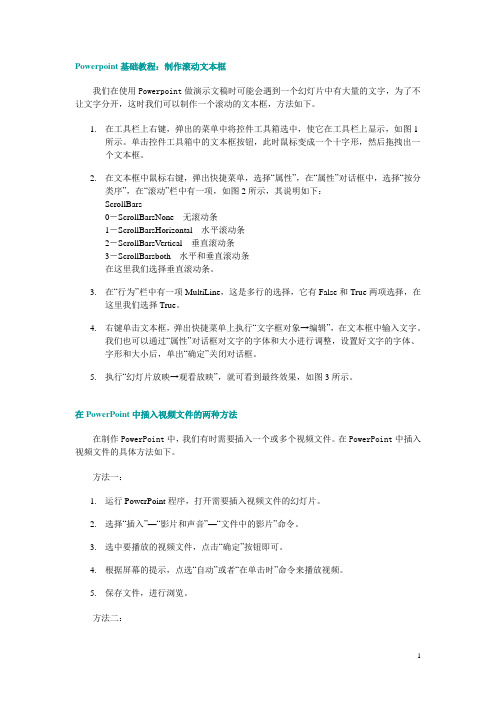
Powerpoint基础教程:制作滚动文本框我们在使用Powerpoint做演示文稿时可能会遇到一个幻灯片中有大量的文字,为了不让文字分开,这时我们可以制作一个滚动的文本框,方法如下。
1.在工具栏上右键,弹出的菜单中将控件工具箱选中,使它在工具栏上显示,如图1所示。
单击控件工具箱中的文本框按钮,此时鼠标变成一个十字形,然后拖拽出一个文本框。
2.在文本框中鼠标右键,弹出快捷菜单,选择“属性”,在“属性”对话框中,选择“按分类序”,在“滚动”栏中有一项,如图2所示,其说明如下:ScrollBars0-ScrollBarsNone无滚动条1-ScrollBarsHorizontal水平滚动条2-ScrollBarsV ertical垂直滚动条3-ScrollBarsboth水平和垂直滚动条在这里我们选择垂直滚动条。
3.在“行为”栏中有一项MultiLine,这是多行的选择,它有False和True两项选择,在这里我们选择True。
4.右键单击文本框,弹出快捷菜单上执行“文字框对象→编辑”,在文本框中输入文字。
我们也可以通过“属性”对话框对文字的字体和大小进行调整,设置好文字的字体、字形和大小后,单出“确定”关闭对话框。
5.执行“幻灯片放映→观看放映”,就可看到最终效果,如图3所示。
在PowerPoint中插入视频文件的两种方法在制作PowerPoint中,我们有时需要插入一个或多个视频文件。
在PowerPoint中插入视频文件的具体方法如下。
方法一:1.运行PowerPoint程序,打开需要插入视频文件的幻灯片。
2.选择“插入”—“影片和声音”—“文件中的影片”命令。
3.选中要播放的视频文件,点击“确定”按钮即可。
4.根据屏幕的提示,点选“自动”或者“在单击时”命令来播放视频。
5.保存文件,进行浏览。
方法二:1.运行PowerPoint程序,打开需要插入视频文件的幻灯片。
2.选择“视图”—“任务栏”—“控件工具箱”—“其他控件”命令。

ppt怎么制作带有滚动条的文本框有时我们ppt中文字太多不好全部显示,我们可以在文本框中设置滚动条拉动来看,具体怎么设置呢。
以下是店铺为您带来的关于PPT2013制作带滚动条的文本框,希望对您有所帮助。
PPT2013制作带滚动条的文本框1 启动PowerPoint2013,首先,我们要插入文本框,这里,我们不能按照传统方法直接单击插入选项卡,从里面选择文本框,那样的文本框是不带有滚动条的。
我们点击“开发工具”选项卡,然后单击“文本框控件”。
2 在空白页面画出文本框,调整大小,然后点击“控件”功能区中的“属性”按钮。
3 弹出属性对话框,我们先来设置底色,点击BackColor属性后的小三角箭头,在“系统”中,选择“桌面”。
4 然后点击“调色板”,选择墨绿色,点击Font字体,进行相关设置。
5 我们在字体对话框中对文本字体进行设置,将字体设置为“微软雅黑”,字形“常规”,字号“小三”,单击确定。
6 将MultiLine属性设置为True,ScrollBars为2-fmScrollBarsVertical。
7 右击空白页面上的文本框控件,从右键菜单中依次点击“文本框对象”--“编辑”。
8 设置完毕,按下Shift+F5键播放,在幻灯片放映视图中,拖动下拉滚动条即可查看下面的文本内容。
相关阅读:ppt办公实用技巧1、替换字体一键将 A 字体替换为 B 字体。
如果已经做好了一个PPT,里面正文用的是宋体,但后来觉得,正文用微软雅黑更好一点。
我们点击【替换字体】,即可一键替换文件中所有宋体,变成微软雅黑。
2、自定义设置默认字体指我们将输入的文字字体默认为其他字体,而不是系统默认的宋体。
大家都知道,在制作PPT 时,系统默认的字体是宋体,如果我想使用黑体,我有两个选择:一是去替换,这是事后干预;二是一开始就把黑体设置为默认的正文字体,这是事前干预。
PPT 中的设置默认文本框功能,就是这个作用。
3、图层指 PPT 中单个页面中所有元素的层级关系。

PPT滚动条的制作在使用PowerPoint制作幻灯片时会遇到这样的问题:一个图文并茂的幻灯片,左面是图,右面是说明文字,文字内容过多,不能全部展示,可以利用“控件工具箱”(PowerPoint2010版的是在“开发工具”里)来解决,具体实现如下:(以下是以PowerPoint2010版为例)1.新建一个幻灯片,选择所需版面。
2.点菜单栏里的“开发工具”,点选文本框,如左图然后,在幻灯片编辑区按住鼠标右键拖拉出一个文本框,并调整位置大小3.设置“文本框”属性,在“文本框”里点右键,选择属性(或者在菜单栏的子菜单里点属性)在属性窗口中对文本框的属性进行设置,如下图其中:EnterKeyBehavior属性:设为True时是允许使用回车键换行。
MultiLine属性:设为True时是允许输入多行文字。
ScrollBars属性:利用滚动条来显示多行文字内容,其中1—fmScrollBarsHorzontal为水平滚动条;2—fmScrollBarsVertical为垂直滚动条;3—fmScrollBarsBoth为水平滚动条与垂直滚动条均存在,当文字不超出文字框时,滚动条设置无效,当文字超出文字框时,则出现一个可拖动的滚动条。
其他属性可根据个人需要进行设置,比如BackColor用来设置文本框的背景颜色,TextAlign用来设置文字对齐方式等。
要实现滚动条对文本的控制,必须设置EnterKeyBehavior属性设为True;MultiLine属性设为True;并按需要设置ScrollBars属性(或水平滚动、或垂直滚动)4.输入文本框内容(见下图)鼠标右击“文本框”,选择文字框对象——编辑,即可进行文字内容的输入,或按Ctrl+V把剪贴板上的文字拷贝到文本框里在文本框里点右键选文字框对象—编辑5.文本编辑完之后,在文字框外任意处单击左键退出编辑状态。
至此,一个文字可以随滚动条上下拖动而移动的文本框就完成了。

PPT图片太大,文字太多,加个滚动条吧有一位教师朋友说,经常使用PPT教学,时常会用到大图,需要给图片加个滚动条实现滚动展示,但这个滚动条的插入一直掌握不好。
不只是大图片,有时候,一大段文字也不可分割,要放在一张幻灯片上,而幻灯片大小有限,也需要加个滚动条展示文字。
那韩老师今天就讲一讲PPT中如何给大图、大量文字添加滚动条。
结果如下动图:(韩老师用的是office2016,不同版本大同小异)点击【文件】菜单,选择【选项】——【自定义功能区】,勾选“开发工具”,如下图:加载以后的主菜单:1、【开发工具】——【其他控件】:2、打开【其他控件】,找到microsoft forms 2.0 frame:3、鼠标形状变成十字光标,在幻灯片中拖动左键,出现一个灰色的frame1,然后在上面点右键,选属性表:4、打开【属性】框,设置Caption属性为空,然后选择Picture属性后的按钮选择本地图片插入:插入图片以后:图片格式支持bmp,gif,jpg,wmf,emf,ico等。
5、设置控件其他属性:一般还需要设置的是Scrollbars以及ScrollHeight和ScrollWidth。
Scrollbars每个选项的含义是:ScrollHeight和ScrollWidth需要根据图片大小设置,韩老师这一张图片是一篇长微博,设置的高与宽如下:大家在为图片加滚动条时候,还可以根据实际情况设置其他属性,比如前景色、背景色、是否压缩等。
图片加滚动条已讲,不赘述。
1、【开发工具】——【文本框控件】:2、鼠标形状变成十字光标,在幻灯片中拖动左键,出现一个文本控件框,然后在上面点右键,选属性表:4、打开【属性】框,如下:EnterKeyBehavior属性:设为True时允许使用回车键换行。
MultiLine属性:设为True时允许输入多行文字。
ScrollBars属性:利用滚动条来显示多行文字内容:1-fmScrollBarsHorzontal为水平滚动条;2-fmScrollBarsVertical为垂直滚动条;3-fmScrollBarsBoth为水平滚动条与垂直滚动条均存在。
p p t怎么制作带有滚动条的文本框
有时我们p p t中文字太多不好全部显示,我们可以在文本框中设置滚动条拉动来看,具体怎么设置呢。
以下是学习啦小编为您带来的关于P P T2013制作带滚动条的文本框,希望对您有所帮助。
P P T2013制作带滚动条的文本框
1启动P o w e r P o i n t2013,首先,我们要插入文本框,这里,我们不能按照传统方法直接单击插入选项卡,从里面选择文本框,那样的文本框是不带有滚动条的。
我们点击开发工具选项卡,然后单击文本框控件。
2在空白页面画出文本框,调整大小,然后点击控件功能区中的属性按钮。
3弹出属性对话框,我们先来设置底色,点击
B a c k
C o l o r属性后的小三角箭头,在系统中,选择桌面。
4然后点击调色板,选择墨绿色,点击F o n t字体,进行相关设置。
5我们在字体对话框中对文本字体进行设置,将字体设置为微软雅黑,字形常规,字号小三,单击确定。
6将M u l t i L i n e属性设置为T r u e,S c r o l l B a r s为
2-f m S c r o l l B a r s V e r t i c a l。
7右击空白页面上的文本框控件,从右键菜单中依次点击文本框对象--编辑。
8设置完毕,按下S h i f t+F5键播放,在幻灯片放映视图中,拖动下拉滚动条即可查看下面的文本内容。
相关阅读:p p t办公实用技巧
1、替换字体
一键将 A字体替换为 B字体。
如果已经做好了一个 P P T,里面正文用的是宋体,但后来觉得,正文用微软雅黑更好一点。
我们点击,即可一键替换文件中所有宋体,变成微软雅黑。
2、自定义设置默认字体
指我们将输入的文字字体默认为其他字体,而不是系统默认的宋体。
大家都知道,在制作 P P T时,系统默认的字体是宋体,如果我想使用黑体,我有两个选择:一是去替换,这是事后干预;二是一开始就把黑体设置为默认的正文字体,这是事前干预。
P P T中的设置默认文本框功能,就是这个作用。
3、图层
指 P P T中单个页面中所有元素的层级关系。
很多人知道 P S有图层,但很少有人知道 P P T的图层,这个图层有什么作用呢?
当某一页 P P T元素过多时,我们编辑起来会很麻烦,知道了图层的概念,我们就可以分层编辑,暂时不需要编辑的层可以选择隐藏。
点击就能看到这个功能。
假如我们需要在一页 P P T中同时编辑很多图片,我们可以打开选择窗格。
对最上面的那张海报进行编辑时,我们可以先把其他的海报暂时隐藏起来,等首层的海报编辑后,再把这一层隐藏,第二层打开。
另外,当我们插入过多动画的时候,同样可以采取这个方法进行操作。
4、增强版
指复制一次格式,同时为多个文本框刷出指定的格式。
那普通的格式刷是什么呢?选择一段文本框,点一下格式刷,为指定的文本框刷出格式,然后格式刷效果消失,如果想继续为另一段文本框刷出格式,需要循环上面的操作。
但格式刷增强版就不用担心这个问题了。
如果你想
同时为多个文本框刷出同样的格式,只需要选择一段文本框后,双击格式刷选项,然后你就可以任性地给 N个文本框刷出同样的格式了!
5、屏幕截图
指在不用连接网络的情况下,自由截取屏幕画面。
你常用的屏幕截图工具都有哪些呢?Q Q?微信客户端?第三方截图软件?好像没了吧,但你要知道,那些工具
一般需要联网才能使用,那么如果你电脑未联网,你要怎么截图呢?也许,你可以试试 P o w e r P o i n t的截图工具。
6、利用 S m a r t A r t来排版图片
指将图片插入至 S m a r t A r t,快速实现排版效果。
图片排版和图文排版一直是很多人头疼的地方,怎
么对齐?怎么排版?一直是个难解,如果你不追求太新颖的排版方法,你可以试试。
7、插入对象
指在 P P T中插入 P o w e r P o i n t无法输入的元素,对象包含绘图工具、数学符号、E x c e l等。
当我们想在 P P T中插入一些数学符号时,该怎么办呢?有些人说可以。
但这个公式数量不多,如果我们想插入其他公式或特殊符号怎么办呢?你可以试试。
当然,中还有个很强大的东西,叫绘图。
如果我们想在 P P T中插入一个手绘的图片,我们可以直接点击,选择 B i t m a p i m a g e,就可以直接在画板上创作了。
8、音频录制
指录制声音文件。
O f f i c e之所以强大,还表现在强大的音、视频处理方面,先来说录制音频方面。
我们知道,P P T毕竟是配合演讲使用的辅助演示工具。
如果想把做好的 P P T文件发给别人,同时希望将对P P T文件的解读附带在里面。
那就能很好地解决这个问题。
收到的人不仅能看 P P T页面,还能听到我们对 P P T 页面内容的解读
另外,还有很多人把 P P T中的录制声音当作一个录音机来用也是不错的选择。
9、录制视频
指完成电脑视频画面的录制。
如果我们想在 P P T中插入一段视频,而视频却不能从网络上下载下来,那怎么办呢?这时候就要用到的功
能了。
选择录制视频播放窗口的大小,开始录制,直到结束,然后插入到 P P T文件中。
10、设置自由换片时间
指对 P P T中页面切换方式的设置,包含自动定时换片和手动换片。
当我们想让 P P T某些页面自动播放,有些页面手动播放,该怎么办呢?你需要对相关页面。
如果想自动播放,就,如果想手动播放,就选择。